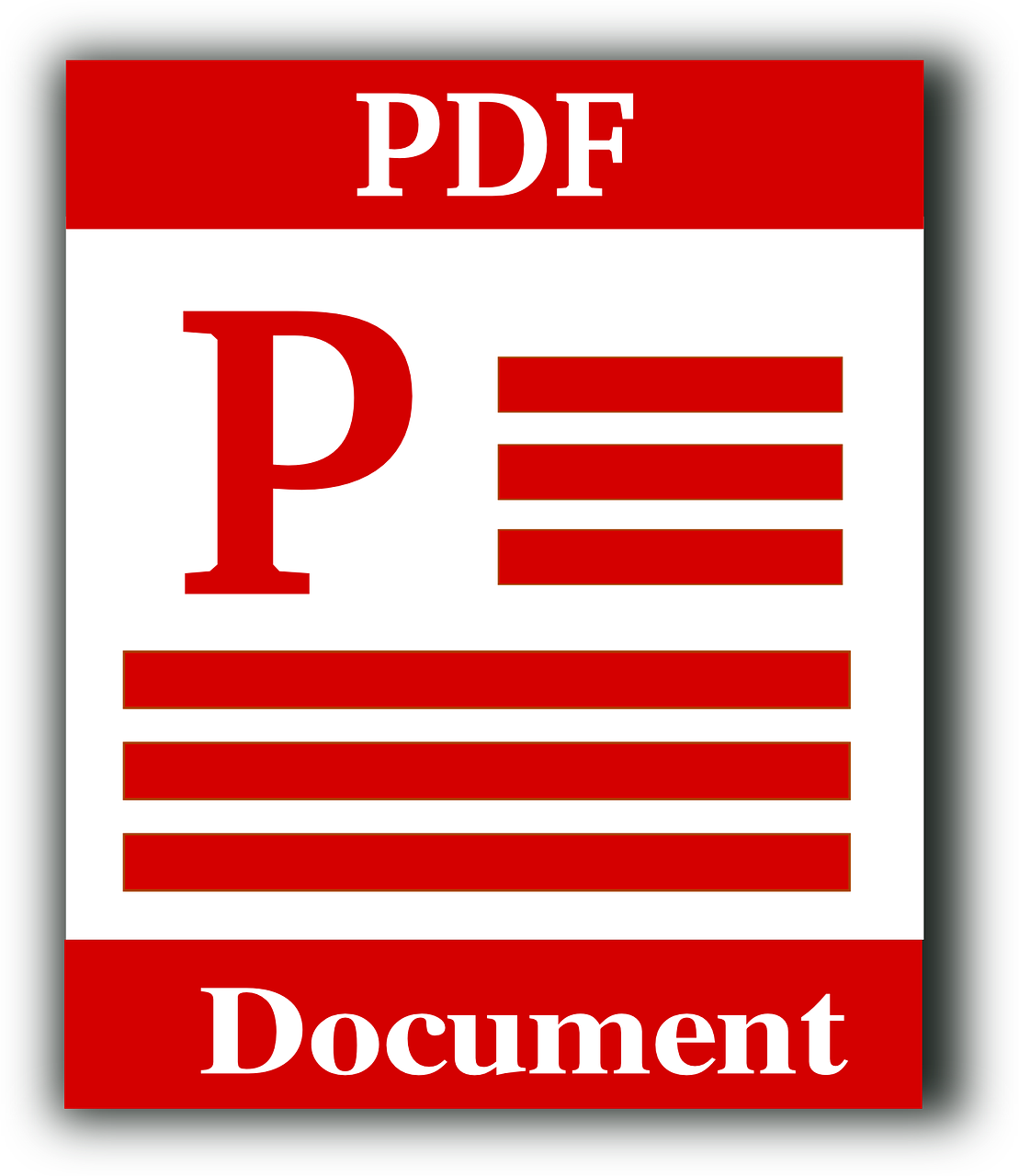Adobe Reader est l’un des logiciels les plus populaires pour lire et modifier des fichiers PDF. Cependant, il n’est pas le seul outil disponible pour travailler avec ces types de fichiers. Il existe plusieurs alternatives à Adobe Reader qui offrent la possibilité d’écrire sur des PDF. Dans cet article, nous allons examiner comment vous pouvez écrire sur un PDF sans utiliser Adobe Reader.
Utilisation de Google Docs
Google Docs est un outil de traitement de texte en ligne gratuit qui peut également être utilisé pour écrire sur des PDF.
Étapes :
- Ouvrez Google Drive et téléchargez le fichier PDF sur lequel vous voulez écrire.
- Faites un clic droit sur le fichier PDF et choisissez « Ouvrir avec » puis « Google Docs ».
- Une fois le fichier ouvert dans Google Docs, vous pouvez écrire sur le PDF comme vous le feriez avec n’importe quel document texte.
- Lorsque vous avez terminé, vous pouvez télécharger le fichier en format PDF en allant dans « Fichier » > « Télécharger » > « PDF ».
Utilisation de Microsoft Word
Si vous avez Microsoft Word 2013 ou une version ultérieure, vous pouvez également l’utiliser pour écrire sur des PDF.
Étapes :
- Ouvrez Microsoft Word et cliquez sur « Fichier » > « Ouvrir » et sélectionnez le fichier PDF sur lequel vous voulez écrire.
- Word convertira le PDF en format Word. Notez que la mise en page peut légèrement changer lors de cette conversion.
- Vous pouvez ensuite écrire sur le document comme vous le feriez avec n’importe quel fichier Word.
- Pour sauvegarder le fichier en tant que PDF, allez dans « Fichier » > « Enregistrer sous » et choisissez « PDF » comme type de fichier.
Utilisation d’outils en ligne
Il existe également de nombreux outils en ligne gratuits qui vous permettent d’écrire sur des PDF, tels que PDFescape, SmallPDF et Sejda.
Étapes :
- Allez sur le site de l’outil en ligne que vous avez choisi.
- Téléchargez le fichier PDF sur lequel vous voulez écrire.
- Utilisez les outils fournis pour écrire sur le PDF.
- Téléchargez le fichier PDF modifié.
Utilisation de logiciels de bureau alternatifs
Des logiciels comme Foxit Reader, PDF-XChange Editor et Nitro PDF Reader offrent également la possibilité d’écrire sur des PDF.
Étapes :
- Téléchargez et installez le logiciel de votre choix.
- Ouvrez le fichier PDF sur lequel vous voulez écrire.
- Utilisez les outils de modification pour écrire sur le PDF.
- Sauvegardez le fichier PDF modifié.
Microsoft Edge vient d’être mis à niveau pour les PDF
Comment écrire sur un fichier PDF gratuitement ?
Pour écrire sur un fichier PDF gratuitement, vous pouvez utiliser différentes solutions en ligne ou des logiciels spécifiques. Voici quelques options :
- Adobe Acrobat Reader DC : Adobe Acrobat Reader est un logiciel gratuit qui vous permet de visualiser et d’annoter des fichiers PDF. Il offre des outils pour ajouter des notes, des surlignages, des commentaires et même des signatures sur un fichier PDF. Vous pouvez télécharger Adobe Acrobat Reader DC depuis le site officiel d’Adobe.
- Smallpdf : Smallpdf est une plateforme en ligne qui propose divers outils PDF gratuits, y compris un éditeur PDF. Vous pouvez accéder à leur site Web et utiliser l’outil d’édition pour écrire sur un fichier PDF. Il vous permet d’ajouter du texte, de modifier le contenu existant et d’annoter le document. Smallpdf offre également d’autres fonctionnalités PDF utiles.
- PDFescape : PDFescape est un autre outil en ligne gratuit qui vous permet d’éditer des fichiers PDF. Vous pouvez télécharger votre fichier PDF sur leur site Web et utiliser leur éditeur pour écrire ou ajouter du texte, ainsi que pour effectuer d’autres modifications de base.
- LibreOffice Draw : Si vous préférez utiliser un logiciel de bureau, LibreOffice Draw est une option gratuite. C’est une application de la suite bureautique LibreOffice qui permet d’ouvrir et de modifier des fichiers PDF. Vous pouvez ajouter du texte, des formes et d’autres éléments sur un fichier PDF à l’aide de cet outil.
Il est important de noter que certaines fonctionnalités plus avancées peuvent nécessiter une version payante de logiciels spécifiques. De plus, assurez-vous de respecter les droits d’auteur et les restrictions liés aux fichiers PDF que vous modifiez.
Comment transformer un PDF en document Word
Comment remplir un document PDF sans Adobe ?
Si vous souhaitez remplir un document PDF sans utiliser Adobe Acrobat, vous pouvez utiliser des alternatives gratuites disponibles en ligne ou des logiciels tiers. Voici quelques options :
- Smallpdf : Smallpdf propose un outil en ligne gratuit appelé « Remplir et signer » qui permet de remplir des formulaires PDF. Il vous permet de télécharger votre fichier PDF, de remplir les champs requis et de signer le document. Une fois terminé, vous pouvez télécharger le fichier PDF rempli.
- PDFescape : PDFescape offre également une option en ligne gratuite pour remplir des formulaires PDF. Vous pouvez télécharger votre document, remplir les champs nécessaires et sauvegarder le fichier PDF rempli sur votre ordinateur.
- DocHub : DocHub est une plateforme en ligne qui propose des fonctionnalités d’édition de fichiers PDF, y compris la possibilité de remplir des formulaires. Il vous permet d’importer votre fichier PDF, de remplir les champs interactifs et de sauvegarder le document une fois terminé.
- Foxit Reader : Foxit Reader est un logiciel gratuit qui vous permet de visualiser et de remplir des formulaires PDF. Il offre des outils pour ajouter du texte, des cases à cocher et des signatures électroniques aux formulaires PDF.

Comment écrire sur un document en PDF ?
Pour écrire sur un document PDF, vous pouvez utiliser différentes méthodes selon vos besoins et les outils dont vous disposez. Voici quelques options courantes :
- Utiliser un logiciel d’édition de PDF : Des logiciels comme Adobe Acrobat, Foxit PhantomPDF, Nitro Pro et d’autres vous permettent de modifier des fichiers PDF, y compris d’ajouter du texte, de modifier le contenu existant et de remplir des formulaires. Vous pouvez ouvrir le fichier PDF dans l’un de ces logiciels, sélectionner l’outil d’écriture ou de texte, puis cliquer à l’endroit où vous souhaitez écrire. Vous pouvez ensuite taper votre texte et personnaliser la police, la taille, la couleur, etc.
- Utiliser des outils en ligne : Il existe de nombreux outils en ligne gratuits qui vous permettent d’éditer des fichiers PDF. Vous pouvez télécharger votre document PDF sur ces plateformes, utiliser les outils fournis pour ajouter du texte, puis télécharger le fichier PDF modifié. Des exemples d’outils en ligne comprennent Smallpdf, PDFescape et DocHub.
- Utiliser des applications mobiles : Si vous souhaitez écrire sur un document PDF à partir de votre appareil mobile, vous pouvez utiliser des applications spécifiques telles que Adobe Acrobat Reader, Foxit PDF Reader, Xodo PDF Reader, qui offrent des fonctionnalités d’annotation et d’édition de PDF.
Qu’est-ce qu’adobe acrobat pro ?
Comment saisir un texte sur ordinateur PDF ?
Pour saisir un texte sur un document PDF à l’aide d’un ordinateur, vous pouvez suivre ces étapes :
- Ouvrez le fichier PDF : Tout d’abord, ouvrez le fichier PDF à l’aide d’un lecteur de PDF tel que Adobe Acrobat Reader DC, Foxit Reader, ou tout autre logiciel compatible avec la modification de PDF.
- Sélectionnez l’outil de saisie de texte : Dans la barre d’outils de l’application de lecteur PDF, recherchez l’icône ou l’option qui représente l’outil de saisie de texte. Cela peut être un T, une icône de stylo ou un autre symbole indiquant la fonctionnalité de saisie de texte. Cliquez sur cet outil pour l’activer.
- Cliquez à l’endroit où vous souhaitez saisir le texte : Une fois l’outil de saisie de texte activé, cliquez à l’endroit souhaité dans le document PDF pour insérer le curseur de texte.
- Saisissez votre texte : Commencez à saisir votre texte en utilisant le clavier de votre ordinateur. Vous pouvez taper normalement et le texte sera inséré dans le document PDF à mesure que vous le saisissez.
- Personnalisez le texte (facultatif) : Selon le logiciel que vous utilisez, vous pouvez personnaliser la police, la taille, la couleur et d’autres attributs du texte que vous avez saisi. Utilisez les options de formatage disponibles pour apporter les modifications souhaitées.
- Enregistrez le document : Une fois que vous avez terminé de saisir votre texte, enregistrez le document PDF modifié. Cela vous permettra de conserver les modifications que vous avez apportées.
Conclusion
Il est clair qu’il existe plusieurs façons d’écrire sur un PDF sans utiliser Adobe Reader. Que vous choisissiez d’utiliser Google Docs, Microsoft Word, un outil en ligne ou un logiciel de bureau alternatif, vous pouvez facilement écrire sur un PDF en suivant les étapes mentionnées ci-dessus. Cela dit, gardez à l’esprit que la mise en page et le formatage peuvent parfois être légèrement modifiés lors de l’édition de PDF, en particulier lors de la conversion de PDF en un autre format de fichier.